Page 143 of 362

143
4. MA MÉMOIRE
IS_Navi_EK
SYSTÈME DE NAVIGATION
31Sélectionnez “Modifier”.
2Sélectionnez la zone.
3Sélectionnez l’élément à modifier.
4Sélectionnez “OK”.
■CHANGEMENT DU NOM
1Sélectionnez “Nom”.
2Entrez le nom souhaité et sélectionnez
“OK”.
■CHANGEMENT DE
L’EMPLACEMENT
1Sélectionnez “Lieu”.
2Faites défiler la carte jusqu’au point
souhaité ( →P.94) et sélectionnez
“OK” .
■CHANGEMENT DE LA TAILLE DE
LA ZONE
1Sélectionnez “Taille de zone” .
2Sélectionnez ou pour
modifier la taille de la zone à éviter et
sélectionnez “OK”.
1Sélectionnez “Supprimer”.
2Sélectionnez la zone à supprimer et
sélectionnez “Supprimer”.
3Sélectionnez “Oui” lorsque l’écran de
confirmation apparaît.
MODIFICATION D’UNE
ZONE À ÉVITER
Le nom, l’emplacement et/ou la taille
d’une zone enregistrée peuvent être
modifiés.
N°FonctionPage
Sélectionnez pour activer/
désactiver la fonction de
zone à éviter.
Si activé, le témoin s’allume.
Sélectionnez pour modifier
le nom de la zone à éviter.143
Sélectionnez pour afficher
le nom de la zone à éviter
sur l’écran de carte.
Si activé, le témoin s’allume.
Sélectionnez pour modifier
l’emplacement de la zone.143
Sélectionnez pour modifier
la taille de la zone.143
SUPPRESSION DE ZONE À
ÉVITER
Page 145 of 362
145
4. MA MÉMOIRE
IS_Navi_EK
SYSTÈME DE NAVIGATION
3
■CHANGEMENT DU NOM
1Sélectionnez “Nom”.
2Entrez le nom souhaité et sélectionnez
“OK”.
1Sélectionnez “Supprimer”.
2Sélectionnez le tracé d’itinéraire à
supprimer et sélectionnez
“Supprimer”.
3Sélectionnez “Oui” lorsque l’écran de
confirmation apparaît.
1Appuyez sur le bouton pour libérer le
verrou et levez l’accoudoir.
2Ouvrez le cache et connectez une clé
USB.
�z Activez la clé USB si cela n’est pas fait.
3Fermez le boîtier de console.
SUPPRESSION DES TRACÉS
D’ITINÉRAIRE
SAUVEGARDE SUR UNE CLÉ
USB
Les points mémoire enregistrés dans le
système de navigation peuvent être
copiés sur une clé USB.
Un mot de passe doit être au préalable
paramétré afin de sauvegarder les
données. ( →P.147)
�zL’exportation de données de point
mémoire est uniquement réservée à des
fins de sauvegarde et leur distribution ou
utilisation dans un autre système est
strictement interdite.
Page 147 of 362
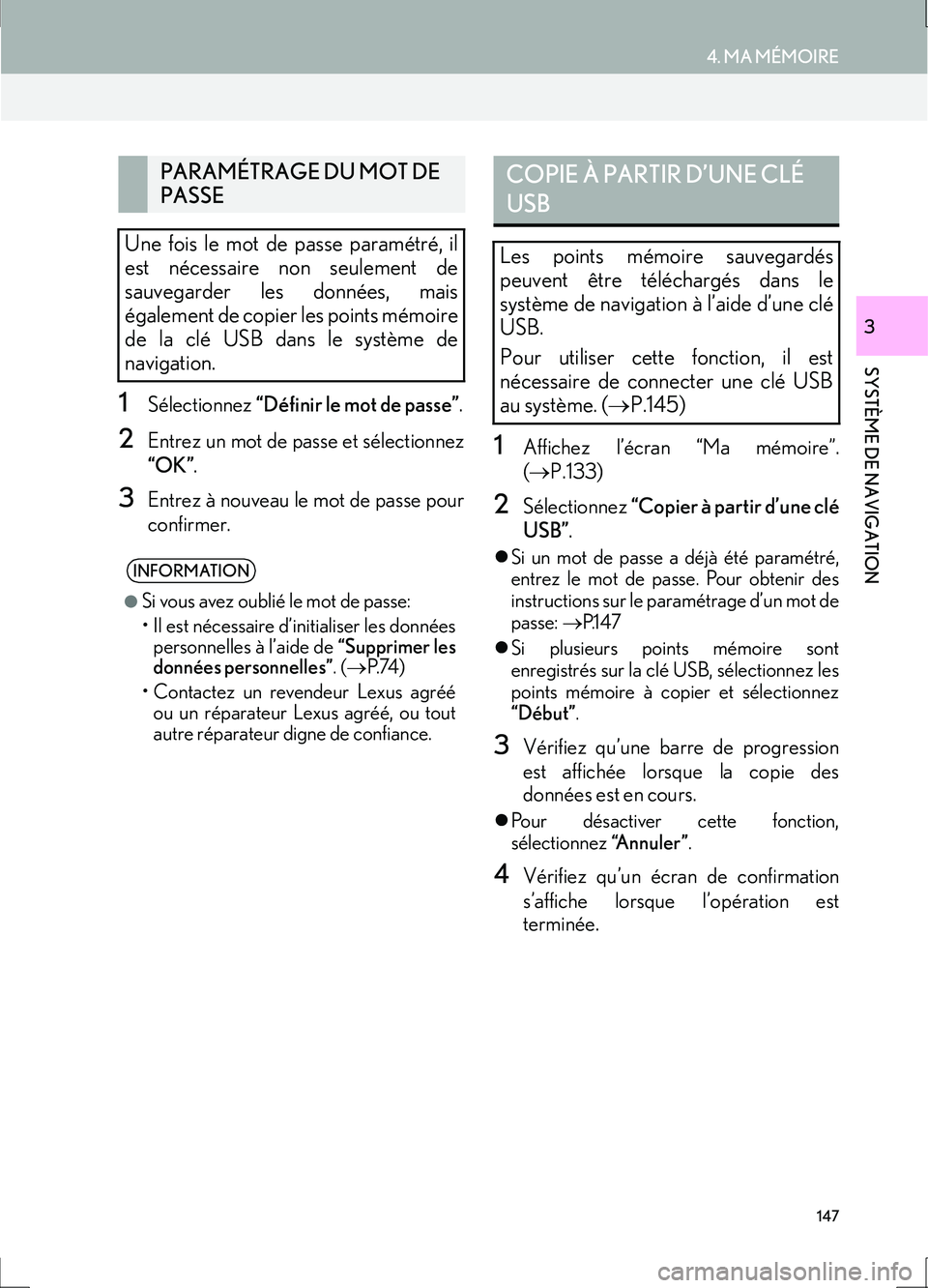
147
4. MA MÉMOIRE
IS_Navi_EK
SYSTÈME DE NAVIGATION
3
1Sélectionnez “Définir le mot de passe” .
2Entrez un mot de passe et sélectionnez
“OK”.
3Entrez à nouveau le mot de passe pour
confirmer.
1Affichez l’écran “Ma mémoire”.
(→ P.133)
2Sélectionnez “Copier à partir d’une clé
USB” .
�zSi un mot de passe a déjà été paramétré,
entrez le mot de passe. Pour obtenir des
instructions sur le paramétrage d’un mot de
passe: →P.1 4 7
�z Si plusieurs points mémoire sont
enregistrés sur la clé USB, sélectionnez les
points mémoire à copier et sélectionnez
“Début” .
3Vérifiez qu’une barre de progression
est affichée lorsque la copie des
données est en cours.
�zPour désactiver cette fonction,
sélectionnez “Annuler”.
4Vérifiez qu’un écran de confirmation
s’affiche lorsque l’opération est
terminée.
PARAMÉTRAGE DU MOT DE
PASSE
Une fois le mot de passe paramétré, il
est nécessaire non seulement de
sauvegarder les données, mais
également de copier les points mémoire
de la clé USB dans le système de
navigation.
INFORMATION
●
Si vous avez oublié le mot de passe:
• Il est nécessaire d’initialiser les données personnelles à l’aide de “Supprimer les
données personnelles” . (→ P. 74 )
• Contactez un revendeur Lexus agréé ou un réparateur Lexus agréé, ou tout
autre réparateur digne de confiance.
COPIE À PARTIR D’UNE CLÉ
USB
Les points mémoire sauvegardés
peuvent être téléchargés dans le
système de navigation à l’aide d’une clé
USB.
Pour utiliser cette fonction, il est
nécessaire de connecter une clé USB
au système. ( →P.145)
Page 148 of 362
148
4. MA MÉMOIRE
IS_Navi_EK
INFORMATION
●
Les points mémoire situés à l’extérieur de
la plage de données de la carte ne
peuvent pas être enregistrés.
●Un maximum de 500 points mémoire
peuvent être enregistrés.
●Lorsque 21 points mémoire ou plus sont
enregistrés sur une clé USB, seuls 20
points mémoire s’affichent en même
temps.
●Si des points mémoire qui portent le
même nom sont déjà enregistrés dans le
système de navigation, le système risque
de ne pas actualiser ces points mémoire.
Page 149 of 362
149
IS_Navi_EK
SYSTÈME DE NAVIGATION
3
5. CONFIGURATION
1. PARAMÈTRES DE NAVIGATION
1Appuyez sur le bouton “MENU” du
Remote Touch.
2Sélectionnez “Configuration” .
3Sélectionnez “Navigation”.
4Sélectionnez les éléments à
paramétrer.
ÉCRAN DE PARAMÈTRES DE
NAVIGATION
Page 151 of 362
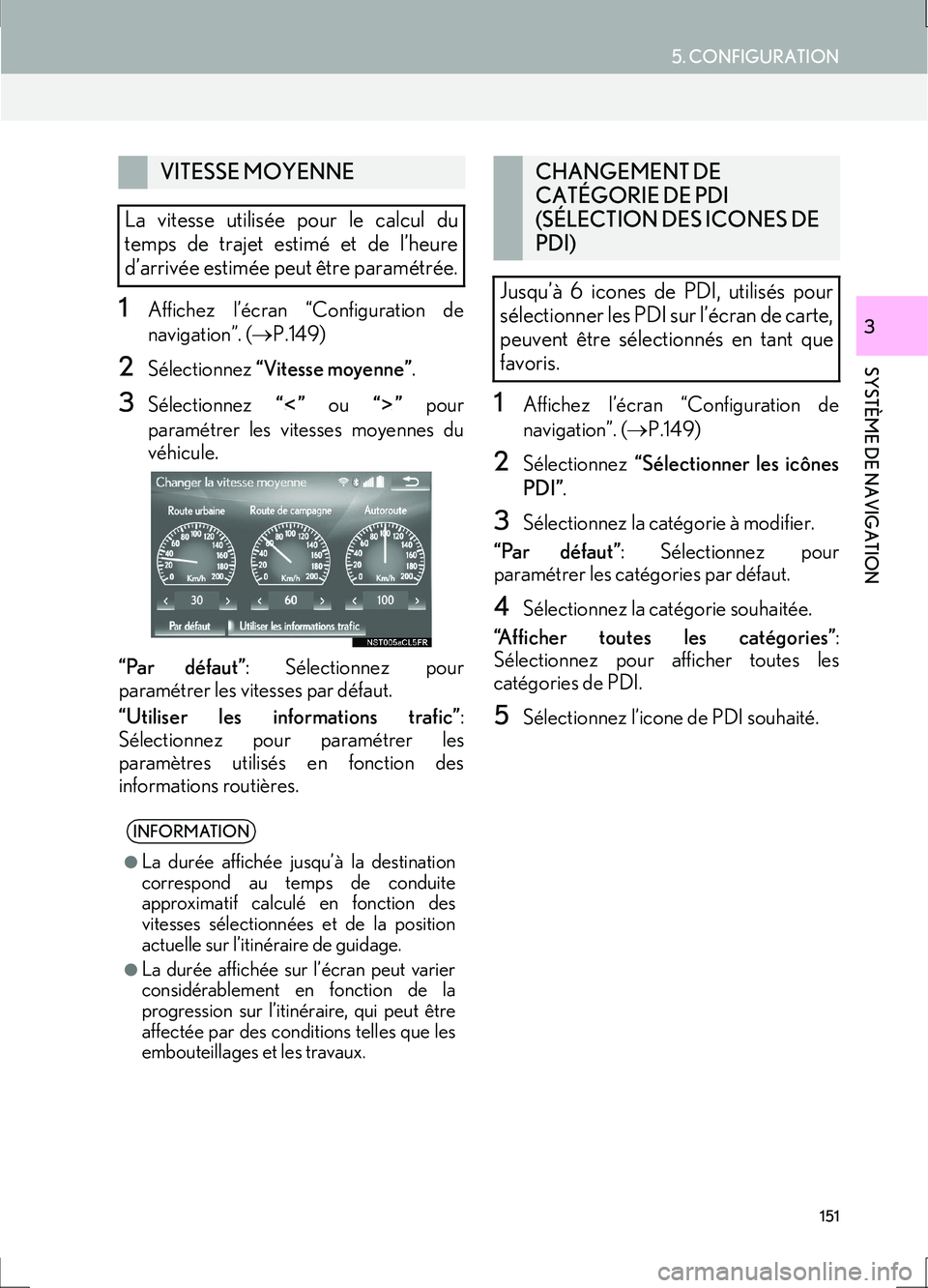
151
5. CONFIGURATION
IS_Navi_EK
SYSTÈME DE NAVIGATION
31Affichez l’écran “Configuration de
navigation”. (→P.149)
2Sélectionnez “Vitesse moyenne” .
3Sélectionnez “” ou “” pour
paramétrer les vitesses moyennes du
véhicule.
“Par défaut” : Sélectionnez pour
paramétrer les vitesses par défaut.
“Utiliser les informations trafic” :
Sélectionnez pour paramétrer les
paramètres utilisés en fonction des
informations routières.1Affichez l’écran “Configuration de
navigation”. ( →P.149)
2Sélectionnez “Sélectionner les icônes
PDI” .
3Sélectionnez la catégorie à modifier.
“Par défaut” : Sélectionnez pour
paramétrer les catégories par défaut.
4Sélectionnez la catégorie souhaitée.
“Afficher toutes les catégories” :
Sélectionnez pour afficher toutes les
catégories de PDI.
5Sélectionnez l’icone de PDI souhaité.
VITESSE MOYENNE
La vitesse utilisée pour le calcul du
temps de trajet estimé et de l’heure
d’arrivée estimée peut être paramétrée.
INFORMATION
●
La durée affichée jusqu’à la destination
correspond au temps de conduite
approximatif calculé en fonction des
vitesses sélectionnées et de la position
actuelle sur l’itinéraire de guidage.
●La durée affichée sur l’écran peut varier
considérablement en fonction de la
progression sur l’itinéraire, qui peut être
affectée par des conditions telles que les
embouteillages et les travaux.
CHANGEMENT DE
CATÉGORIE DE PDI
(SÉLECTION DES ICONES DE
PDI)
Jusqu’à 6 icones de PDI, utilisés pour
sélectionner les PDI sur l’écran de carte,
peuvent être sélectionnés en tant que
favoris.
Page 152 of 362

152
5. CONFIGURATION
IS_Navi_EK
1Affichez l’écran “Configuration de
navigation”. (→P.149)
2Sélectionnez “Étalonnage” .
3Sélectionnez l’élément souhaité.
■ÉTALONNAGE DE LA POSITION/
DIRECTION
1Sélectionnez “Position / Direction” .
2Faites défiler la carte jusqu’au point
souhaité (→P.94) et sélectionnez
“OK” .
3Sélectionnez une flèche pour ajuster la
direction du repère de position actuelle
et sélectionnez “OK”.
■ÉTALONNAGE DU
CHANGEMENT DE PNEU
1Sélectionnez “Changement de pneu” .
�zLe message apparaît et l’étalonnage de la
distance rapide démarre
automatiquement.
ÉTALONNAGE DE LA
POSITION ACTUELLE/DU
CHANGEMENT DE PNEU
Le repère de position actuelle peut être
réglé manuellement. Les erreurs de
calcul de la distance causées par le
remplacement des pneus peuvent
également être réglées.
�z Pour des informations supplémentaires
sur la précision de la position actuelle:
→ P.1 6 2
Pendant la conduite, le repère de
position actuelle est automatiquement
corrigé par les signaux GPS. Si la
réception GPS est mauvaise en raison
de l’emplacement, le repère de position
actuelle peut être réglé manuellement.
La fonction d’étalonnage du
changement de pneu est utilisée lors du
remplacement des pneus. Cette
fonction corrige les erreurs de calcul
causées par la différence de
circonférence entre les pneus anciens et
neufs.
INFORMATION
●
Si cette procédure n’est pas exécutée
lorsque les pneus sont remplacés, le
repère de position actuelle peut être
affiché de manière incorrecte.
Page 153 of 362
153
5. CONFIGURATION
IS_Navi_EK
SYSTÈME DE NAVIGATION
3
2. PARAMÈTRES DE CIRCULATION ET DE STATIONNEMENT
1Appuyez sur le bouton “MENU” du
Remote Touch.
2Sélectionnez “Configuration” .
3Sélectionnez “Infos”.
4Sélectionnez “Trafic” ou “Parking” .
5Sélectionnez les éléments à
paramétrer. �X
Écran des paramètres d’informations
routières
�X Écran des paramètres d’informations de
stationnement
Vous pouvez définir des paramètres
d’affichage des icones d’informations
routières, des stations d’informations
routières émettrices, des icones
d’informations de stationnement, etc.ÉCRAN DE PARAMÈTRES DE
CIRCULATION ET DE
STATIONNEMENT